Kuinka tarkistaa (kunnostettu) iPhone kunnostettu
Toissapäivänä törmäsin taas Applen laitteisiin, nimittäin iPhoneen, mutta en tavallisessa yksinkertaisen käyttäjän roolissa, vaan nörttiasiantuntijana, ja tehtävänä oli tarkistaa kunnostettu laite. Itse asiassa päätin, että tämä kokemus olisi mielenkiintoinen monille ihmisille, ja toivon, että artikkelista on hyötyä.
Tässä viestissä yritän kerätä kaikki hienoudet ja vivahteet, jotka on tarkistettava kunnostettua iPhonea ostettaessa, itse asiassa jotkut näistä kohdista pätevät myös käytetyn iPhonen ostamiseen.
Nykyään Applella on ehkä johtava asema tuotteidensa suosiossa, erityisesti yksi Apple-yhtiön halutuimmista tuotteista on iPhone. Ja todella, kuka luopuisi iPhonesta tänään?
Koska tällaisen laitteen hinta on kuitenkin melko korkea verrattuna näennäisesti lähes samoihin muiden yritysten (esimerkiksi Samsungin) laitteisiin, kaikilla ei ole varaa ostaa iPhonea. Uusia laitemalleja tulee kuitenkin yhä enemmän ulos ja vanhentuneet mallit ovat helpommin saavutettavissa, mutta kuka tarvitsee vanhoja "palikoita"? Ja tässä ostovaihtoehto tulee apuun. iPhone kunnostettu, Löysin sen myynnistä Applen kunnostama iPhone 5S, ja näin arvostelun YouTubessa iPhone 4s kunnostettu, jos kuitenkin löydät muita malleja, kirjoita kommentteihin (kiitos).
Mitä kunnostetaan ja minkä kanssa sitä syödään?
Tällainen laite on halvempi kuin yksinkertainen iPhone (~100-200 dollaria), mikä houkuttelee ostajia hirveästi ja saa heidät harkitsemaan ostamista iPhone kunnostettu. Älykkäät ja tarkkaavaiset ostajat kiinnittävät huomiota merkintään "kunnostettu" ja katsovat Internetistä, mitä se tarkoittaa. Kuitenkin, kun he törmäsivät kahteen yhtä todennäköiseen ja samalla täysin vastakkaiseen versioon, he todennäköisesti pelkäävät eivätkä ota sellaista laitetta.
Tosiasia on, että teksti " kunnostettu Applen toimesta" kertoo, että ostaja on jostain syystä joskus palauttanut tämän laitteen. Tämä voi olla esimerkiksi valmistusvirhe: toimimaton mikrofoni/kamera/tai mikä tahansa muu moduuli tai yksinkertaisesti ostosta kieltäytyminen. Tässä tapauksessa yritys palauttaa puhelimen, se kootaan uudelleen valtuutetuissa Applen tehtaissa, korvaa "kulutustarvikkeet" (lasi, kotelo, akku) ja palauttaa sen myyntiin merkinnällä "refubrished by Apple".
Ihmiskunta on kuitenkin liian ahne ollakseen käyttämättä tilaisuutta ansaita rahaa, ja erittäin pätevät yrittäjät leikkivät "kunnostettu" etiketillä ja ottavat kuolleita / viallisia laitteita, korjaavat ne korjaamossaan / autotallissaan / toimistossaan / palvelussaan ja myyvät niitä "kunnostettu", mutta yksi vastuuvapauslauseke: " myyjän kunnostama". Tällainen puhelin ei välttämättä tarjoa omistajalleen Apple-laitteen käytön onnea, koska... laitetta korjattaessa olisi voitu käyttää halvimpia kiinalaisia varaosia, mikä varmasti vaikuttaa rakenteen laatuun, työn laatuun ja käyttöikään.
Mutta sinun ei tarvitse välittömästi kieltäytyä tällaisesta ostosta, kun olet lukenut Internetistä kauheita artikkeleita häikäilemättömistä myyjistä. Sinun tarvitsee vain tarkistaa laite. Lisäksi yritys, joka myy tällaista puhelinta, antaa yleensä tälle laitteelle takuun.
Kuinka tarkistaa iPhone ostettaessa
Tarkastellaan perus- ja helppokäyttöisiä menetelmiä, joilla jokainen ostaja voi tarkistaa iPhonen ostaessaan iPhone kunnostettu. Tämä ohje sopii myös tarkastettavaksi käytetty iPhone.
iPhonen pakkaustarkistus
Ensimmäinen asia, jonka ostaja näkee, on pakkaus, joten aloitetaan siitä. Puhelimen kunnostettua versiota ostettaessa laatikko eroaa ostetun mallin tavallisesta Apple-laatikosta ja näyttää alla olevan kuvan kaltaisesta.

Pakkauksissa olemme kiinnostuneita paitsi ulkonäöstä - laatikon tulee olla sileä, puhdas, ilman muodonmuutoksia, mutta mikä tärkeintä - tarra pakkauksen takana - kiinnitä huomiota tulostimen maalin laatuun tarrassa - merkintä täytyy olla selkeä. Vertailun vuoksi annan esimerkin alkuperäisestä laatikosta ja pistematriisitulostimella tulostetusta tekstistä.


Siirrytään nyt puhelimen tietojen tarkistamiseen tutun IMEI:n ja sarjanumeron avulla. Henkilökohtaisesti käytin useita resursseja laitteen tarkistamiseen, nimittäin:
Perusteellisimmat ovat itse asiassa: Applen itse palvelu, nimittäin viimeinen linkki ja SNDeepInfo. Kolmannen linkin palvelun avulla voit tarkistaa, onko Apple ID linkitetty tähän laitteeseen vai ei. Alla olevissa kuvissa on kuvakaappauksia palveluiden tuloksista, paitsi kolmatta, koska Tällä hetkellä ei ole kiinnitettyä laitetta, enkä usko sen aiheuttavan vaikeuksia.


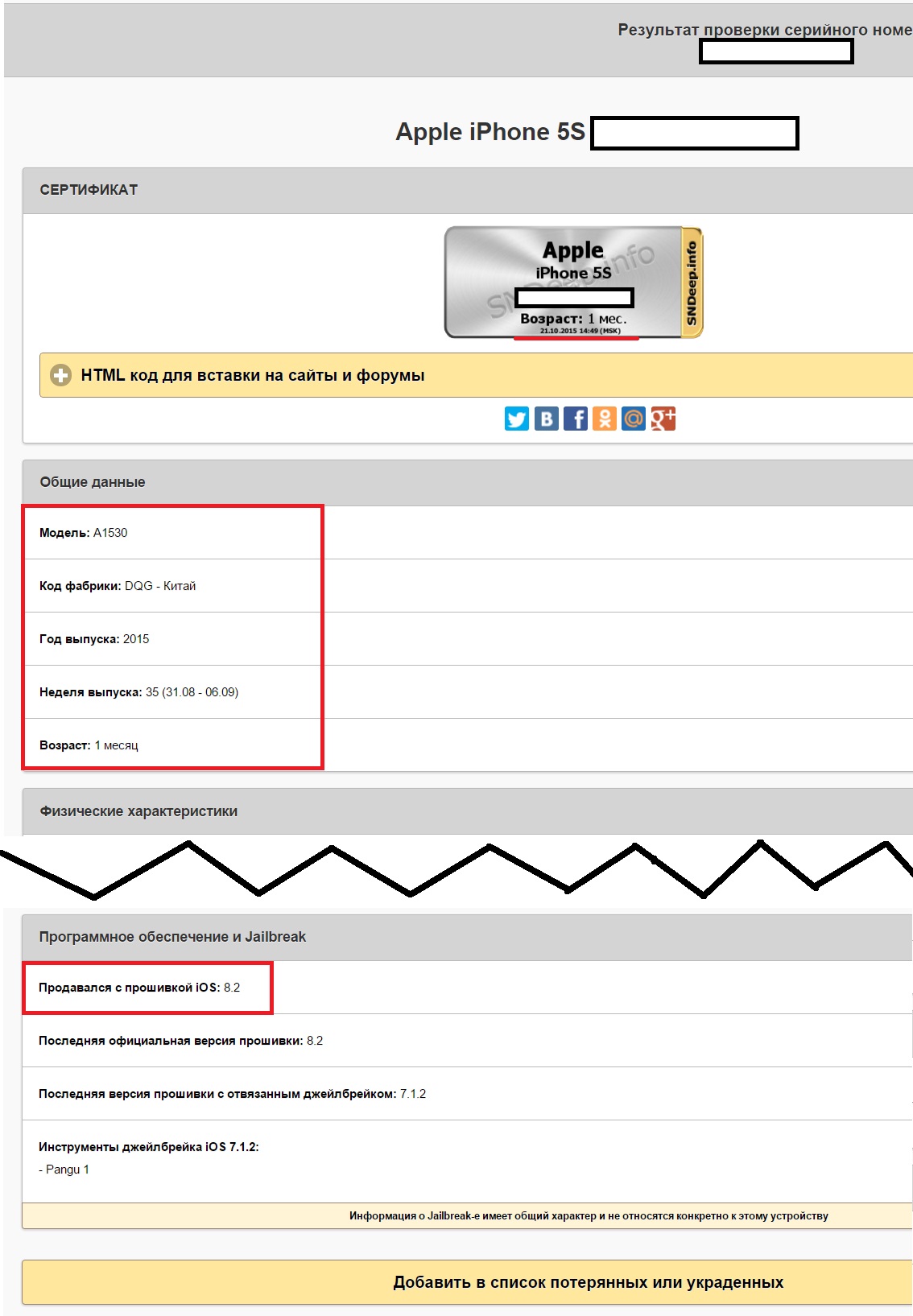
Aloitetaan kuvakaappauksella Apple Check Coveragesta (nro 1). Huomioi tässä palvelussa puhelintuen päättymispäivämäärä (kohta 2) ja mikä tärkeintä, takuukorjauksen päättymispäivämäärä (kohta 3). Jos kaikki nämä pisteet on merkitty vihreillä, tämä on jo hyvä merkki. Jos ostat käytetyn puhelimen, yleensä kaksi viimeistä tuotetta vanhenevat, mikä on itse asiassa loogista.
Toinen kuvakaappaus on otettu sivustolta iunlocker.net ja näyttää seuraavat tiedot: onko puhelin aktivoitu, onko se takuun alainen, onko Find My iPhone -palvelu käytössä, operaattori ja tilauspäivämäärä. Tämä kuvakaappaus näyttää kauan sitten ostetun puhelimen tiedot, joten käytä sitä vain esimerkkinä.
Kolmannessa kuvakaappauksessa näet puhelimen mallin, valmistusvuoden, tehdaskoodin, valmistusviikon ja iän sen valmistuspäivästä. Suosittelen myös kiinnittämään huomiota sivun alareunaan laiteohjelmistoversioon, jolla sitä myydään. Uudessa laitteessa pitäisi olla juuri tämä laiteohjelmistoversio (+\-), kunnostetuista tai käytetyistä voi luonnollisesti tulla uudempia versioita.
Tarkistaa iPhonesi sisällön
Nyt on aika purkaa laite pakkauksesta ja tarkistaa komponentit:
- kuulokkeet (EarPods);
- USB-kaapeli (Lightning);
- latauslohko.
- Ohjeet + iSickle

Jokaisen näistä elementeistä on oltava alkuperäinen, jos ostat uuden tai kunnostetun iPhonen, ja ne voivat vaihdella tai puuttua, jos ostat käytetyn, mistä luonnollisesti keskustellaan myynnin yhteydessä.

EarPodit toimitetaan neliön muotoisessa laatikossa, jonka takana on kohokuvioitu Apple-logo kuvan osoittamalla tavalla. Kun tarkistat kuulokkeita, kiinnitä huomiota kaiuttimen suojaverkkoon - sen pitäisi näyttää metallilta, kiinalaiset kuulokkeet tässä paikassa on peitetty tavallisella räsyverkolla. Huomioi myös mikrofonin taka- ja etuosan välinen rako (painikeväli) - sen tulee olla minimaalinen (~2 mm). Tarkista myös kosketustuntuma, kun painat mikrofonin painikkeita - niiden pitäisi liikkua suhteellisen tasaisesti.
Laturin (virtalähde/kuutio) on oltava jokin alla olevissa kuvissa esitetyistä tyypeistä, ja siinä on oltava logo ja tuotemerkki "Designed by Apple in California".






USB (Lightning) -kaapeli voidaan tarkistaa visuaalisesti. Alla on valokuvia, joiden avulla voit verrata alkuperäistä Apple-kaapelia, sekä ohjeet yksityiskohtaista vertailua varten:
![]()




Kokemukseni mukaan kunnostetuista versioista saattaa löytyä epätavallinen klipsi SIM-korttikotelon irrotukseen, ja jos jollain on tietoa tästä elementistä, kirjoita kommentteihin, kiitos jo etukäteen. Alla on kaksi tyyppiä alkuperäistä paperiliitintä ja kunnostetusta versiosta löytynyt paperiliitin, joiden alkuperä on tuntematon.
UPD: Kuten kävi ilmi, toisen tyyppinen paperiliitin (taivutettu) on yleinen ilmiö, ja näyttää edelleen siltä, että tällainen paperiliitin on normi puhelimien kunnostetuissa versioissa. Löydät tarkemmat tiedot artikkelin lopussa olevista kommenteista.

Tarkista iPhone ennen ostamista
Ennen kuin aloitat itse laitteen toimivuuden tarkistamisen, varmista laitteen kokoonpanon laatu ja tarkista myös puhelimen ja laatikon takana oleva IMEI - niiden on vastattava. Tarkistaaksesi rakennuslaadun, tarkista kaikki painikkeet: äänenvoimakkuuden säätimet, lukot, kotipainike. Painikkeet eivät saa rypistyä, vaan niiden tulee liikkua sujuvasti. Tarkista myös laitteen vasemmalla puolella oleva vaihtovalintaruutu, joka vastaa siirtymisestä äänettömään tilaan.
Kiinnitä huomiota myös laitteen runkoon: rungon mustat/valkoiset insertit eivät saa työntyä/syventyä liikaa (katso kuva alla), puhelin ei saa narista/rypistyä, kun painat kevyesti puolta tai toista.

Yksi merkki siitä, että puhelin on korjattu, ovat laitteen pohjassa olevat iPhonen kannen kiinnittävät "nuollut" ruuvit. Jos puhelin on korjattu Applen tehtaalla, ruuvit ovat normaalissa kunnossa, jos se on korjattu huoltokeskuksessa tai kotona, ruuvit vaurioituvat.

Kun olemme tarkastaneet puhelimen, voit käynnistää sen ja aloittaa kaikkien laitteen moduulien testaamisen. Puhelimen aktivoimiseksi tarvitsemme sopivan kokoisen SIM-kortin (Nano SIM/Micro SIM/SIM). Voit määrittää puhelimesi kortin tyypin siirtymällä Applen verkkosivustolle ja selvittämällä, mikä SIM-kortti laitteeseen tarvitaan (https://support.apple.com/ru-ru/HT202645). Kun asennat korttia, tarkista kosteusilmaisimesta, ettei laite ole "hukkunut", kuten kuvassa näkyy.

Seuraavaksi sinun on siirryttävä "Asetukset" - "Perus" - "Tietoja tästä laitteesta" -osioon ja tarkistettava IMEI, sarjanumero. (Sarjanumero) ja malli pakkauksessa ilmoitettujen kanssa. Mielenkiintoista on, että kunnostettujen laitteiden malli näyttää olevan kaikille sama, eikä se aina ole sama kuin pakkauksessa ilmoitettu malli, mutta IMEI ja sarjanumero ovat samat.

Palaa "Asetukset" -osioon ja siirry taustakuva-asetuksiin "Taustakuva"-kohdassa ja valitse mustin, tummin ja yksitoikkoisin kuva (esimerkiksi tavallinen, jossa on planeettoja, tai lataa mikä tahansa musta kuva Internetistä) ja aseta se molempien taulukoiden taustaksi valitsemalla vaihtoehdon " Molemmat näytöt", kun asetat kuvan taustaksi.

Lukitse iPhonesi ja paina lukituspainiketta uudelleen, jotta näyttö alkaa hehkua, tarkista, onko valopilkkuja, häikäisyä tai muita visuaalisia vikoja. Kuvan on oltava korkealaatuinen ja yksivärinen ilman täpliä tai hehkua.
Siirry sitten "Asetukset" - "Näyttö ja kirkkaus" -osioon ja aseta kirkkaus alhaiseksi ja, jos se ei ole aktiivinen, aktivoi "Automaattinen kirkkaus", siirrä sitten laite lähelle valonlähdettä niin, että valo osuu valoanturiin. Muutama sekunti valotason lisäämisen jälkeen kirkkauden liukusäätimen pitäisi siirtyä automaattisesti oikealle kirkkauden lisäämisen suuntaan.
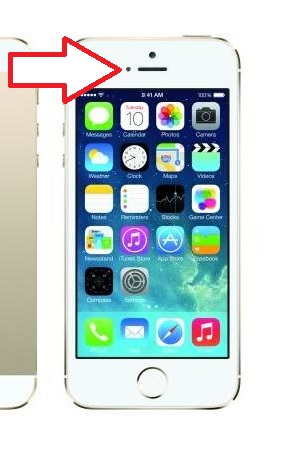
Valitse mikä tahansa numero, esimerkiksi operaattori, ja peitä tämä paikka sormella, jos näyttö lukittuu automaattisesti, kaikki on kunnossa ja anturi toimii odotetulla tavalla.
Tarkista nyt jokainen toiminto:
- tarkista kamera (etu- ja takakamera). Osoita kamera kohteeseen ja napsauta sitä näytöllä tarkentaaksesi kohteeseen, ja napsauta sitten esimerkiksi seinää näytöllä tarkentaaksesi siihen. Varmista, että siinä ei ole vikoja;
- Tallenna video äänen kanssa ja katso se varmistaaksesi, että mikrofoni ja kaiutin toimivat.
- vaihda äänettömän tilan lippua tarkistaaksesi tärinän;
- mene kompassisovellukseen ja tarkista sen toiminta, pyyhkäise sivulle ja tarkista taso;
- soita puhelimeen, puhu keskustelukumppanin kanssa, kuuletko kaiken ilman häiriöitä;
- muodosta yhteys Wi-Fi-verkkoon, mene verkkoon, katso video YouTubesta;
- sammuta Wi-Fi asetuksista ja ota matkapuhelindata käyttöön tarkistaaksesi Edge/3G;
- tarkista Bluetooth (AirDrop), jos mallissasi on sellainen, siirtämällä tiedostoja laitteesta toiseen;
- tarkista TouchID (sormenjälkilukitus), jos mallissasi on sellainen, muokkaamalla sitä itse;
- Älä unohda, että tätä varten tarvitset tietokoneen ja ohjelman.
Bottom line
Ostaa iPhone kunnostettu se on mahdollista, mutta kuten ostaessasi käytetyn iPhonen tai jopa uuden laitteen, sinun on oltava varovainen, ettet joudu huijareiden uhriksi. Tässä artikkelissa yritin luetella kaikki kohdat, jotka on tarkistettava ennen ostamista. kunnostettu iPhone, mutta jos tiedät muita asioita, jotka on tarkistettava, kirjoita kommentteihin, täydennämme artikkelia.
Älä unohda tykätä, jakaa artikkeli ystävillesi ja kirjoittaa positiivisia kommentteja, jos tämä materiaali oli sinulle hyödyllistä. Onnea Apple-laitteen valinnassa. ????







